视图与服务器断开连接
与服务器断开连接 时间:2021-04-14 阅读:()
SAPBusinessObjectsBI微件用户指南SAPBusinessObjectsEnterpriseXI3.
1ServicePack3windows2010SAPAG.
保留所有权利.
SAP、R/3、SAPNetWeaver、Duet、PartnerEdge、ByDesign、SAPBusinessByDesign以及文中提及的其他SAP产品和服务及其各版权所有自的徽标是SAPAG在德国和其他国家/地区的商标或注册商标.
BusinessObjects和BusinessObjects徽标、BusinessObjects、CrystalReports、CrystalDecisions、WebIntelligence、Xcelsius和此处提及的其他BusinessObjects产品和服务以及徽标,是BusinessObjectsS.
A.
在美国和其他国家或地区的商标或注册商标.
BusinessObjects是一家SAP公司.
文中提及的所有其他产品和服务名称均为各自所有人的商标.
本文档中包含的数据仅供参考.
各国的产品规格可能不同.
上述资料如有变更,恕不另行通知.
上述材料由SAPAG及其子公司("SAPGroup")提供,仅用于参考,SAPGroup对其不做任何陈述或保证,如有疏漏,概不负责.
SAPGroup产品和服务的唯一担保是该产品和服务所附带的明文担保声明(如有).
文中所提及的任何信息不构成额外担保.
2010-05-25目录简介6第1章1.
1BI微件的优点.
6初步了解BI微件7第2章2.
1BI微件如何工作.
72.
2BI微件的特点.
7安装BI微件9第3章3.
1先决条件.
93.
2运行无提示安装93.
3连接到资源库.
103.
3.
1连接到其他资源库.
11使用BI微件访问BI内容14第4章4.
1登录到BI微件.
144.
2在一台或多台XIR3服务器上查找BI内容.
154.
2.
1搜索内容.
154.
2.
2使用BI微件资源管理器查看内容.
174.
3将BI微件与Xcelsius文档一起使用.
184.
3.
1将Xcelsius文档作为微件导入.
184.
3.
2从资源库打开Xcelsius文档和微件.
184.
4选择和打开WebIntelligence报表.
194.
4.
1查看WebIntelligence文档.
194.
4.
2通过报表创建报表部件微件.
194.
4.
3浏览文档链接.
204.
5打开Crystal报表、仪表盘或分析.
204.
6打开PDF、Excel、Word和PowerPoint文件.
20使用微件21第5章5.
1管理微件历史记录.
235.
2设置焦点.
245.
3共享微件.
245.
4将微件导出为Vista边栏255.
5管理视图.
25使用RSS收件箱创建和查看RSS源27第6章常见问题解答28第7章7.
1如何知道我是否连接到资源库287.
2可以将哪些文件类型转换为微件28BI微件内容创作准则29第8章8.
1选择和设计内容.
298.
2Xcelsius内容的创作建议.
298.
2.
1利用QaaWS将可视化文件连接到BOEUniverse数据.
.
.
.
.
.
308.
2.
2通过CX仪表盘启动报表.
30SAPBusinessObjectsBI微件用户指南4更多信息32附录A索引.
345目录第1章简介BI微件允许用户随时访问轻量、安全和个性化的桌面微件,从而提供了个性化的工作环境商务智能视图.
BI微件允许用户自定义和重新混合BI内容,以产生用户自己的个性化桌面BI视图.
只需使用拖放操作,就能轻松访问BI内容、在桌面上创建个人仪表盘,以及将BI内容集成到其他Windows应用程序中.
1.
1BI微件的优点BI微件是一种通过微件将信息传递到桌面上的应用程序.
微件框架提供以下功能:在单个安全视图中搜索、组织和查看常用的Metric.
通过Webi报表部件和Xcelsius文件快速创建桌面微件.
在内部(Intranet)或外部(Extranet)访问数据,并将该信息聚合为单个个性化视图.
预订和接收RSS源.
创建BI内容的自定义组织形式.
通过使用BI微件,可以在一个很小的空间动态显示更新的BI报表信息,而且工作量小于通过浏览器访问BI信息.
第2章初步了解BI微件BI微件可让用户访问作为桌面微件的商务智能内容.
BI微件框架将XIR3企业搜索和资源库发掘与用于WebIntelligence和Xcelsius文档的本地Windows查看器集成在一起.
BI微件可让用户轻松查找BI内容,以及轻松创建微件以显示数据.
2.
1BI微件如何工作BI微件连接BusinessObjectsXIR3上的内容,并使用桌面微件将此内容作为动态更新的数据显示.
通过使用微件,可以轻松获取BI内容,同时仅占用桌面屏幕的一小部分.
BI微件可轻松导航到报表,而且用户可使用拖放操作将报表轻松转换为微件.
这些微件在很小的桌面显示空间中显示报表内容.
当源文件中的信息发生改变时,BI微件会自动更新桌面上的微件,使最新的数据触手可及.
2.
2BI微件的特点BI微件包含以下特点:通过桌面微件(由Xcelsius文件和Webi报表部件创建而来)即时访问信息将WebIntelligence报表部件拖放到桌面应用程序中具有MicrosoftVista的感观,包括窗口透明性和阴影跨多个XIR2资源库自动进行单一登录跨多个BI资源库轻松搜索内容,并将来自多个资源库的聚合信息显示为单个个性化视图带弹出式通知的RSS收件箱支持WindowsVista边栏小工具保存微件以供共享和分发在BusinessObjectsEnterprise中央管理控制台中管理用户权限SAPBusinessObjectsBI微件用户指南8第3章安装BI微件本节概述安装和激活BI微件副本所需执行的步骤.
3.
1先决条件必须有以下软件才能使用BI微件:WindowsXPServicePack2、Windows2003或WindowsVistaMicrosoft.
NETFramework2.
0或更高版本FlashPlayer9或更高版本要访问BI内容,必须连接到BusinessObjectsXIR3资源库.
如果需要更多信息,请咨询网络管理员或参阅《BusinessObjectsEnterprise管理员指南》.
3.
2运行无提示安装对于无提示安装,系统管理员可以利用命令行运行脚本,以在其系统中的任何计算机上自动安装BI微件组件,安装程序不会提示他们提供信息.
BI微件安装程序不能进行无提示安装,此安装方式只适用于有经验的系统管理员.
当系统管理员需要执行多个安装并且不想打扰正在使用其系统中的计算机的人员时,无提示安装特别有用.
系统管理员也可以在其自己的安装脚本中使用无提示安装命令.
例如,如果组织使用脚本在计算机上安装软件,则系统管理员可以将无提示安装命令添加到其脚本中.
BI微件的无提示安装包含命令setup.
exe,后跟用于提供安装信息的几个参数.
以下示例将英文版的BI微件安装到BusinessObjects目录,并且默认设置为使用Enterprise身份验证:Setup.
exe/qnCLIENTLANGUAGE=enINSTALLDIR="c:\businessobjects"CMSAUTHENTICATION="SAP"WEBURL="http://machinename:8080/dswsbobje/services/session"BOESERVERNAME="BusinessObjectsEnterpriseservername"下表描述最常用的参数:说明安装参数以静默方式执行安装,但不提示用户.
/qn指定要安装LiveOffice的计算机和目标目录.
请用安装目录的完整路径替换.
INSTALLDIR=filepath指定LiveOffice访问的BOE服务器的名称.
BOESERVER-NAME指定Web服务的URL.
此参数是可选参数.
WEBURL指定身份验证类型.
可以使用以下选项:EnterpriseSAPLDAPWindowAD此参数是可选参数,并且Enterprise是默认设置.
CMSAUTHEN-TICATION3.
3连接到资源库要将BI报表内容与BI微件一起使用,必须连接到资源库.
安装了BI微件后,会出现"凭据"对话框:SAPBusinessObjectsBI微件用户指南101.
在"主机名"字段中键入服务器名称.
键入"主机名"时,BI微件会自动生成"主机URL".
2.
在相应的字段中键入"用户名"和"密码".
3.
选中"自动登录",以便在打开BI微件时自动连接到服务器.
4.
单击"确定".
3.
3.
1连接到其他资源库BI微件可以连接到一个以上的资源库,从而允许访问所有BI内容.
配置多个连接:1.
右键单击BI微件图标并选择"服务器和登录首选项".
2.
将出现"服务器和登录首选项"屏幕.
11连接到资源库3.
"服务器和登录首选项"屏幕显示服务器列表和每台服务器的连接状态.
此对话框提供以下选项:添加新的连接移除连接连接/断开连接编辑连接添加连接要添加新的连接,请从菜单中选择"新建".
按照第10页上的"连接到资源库"中概述的步骤输入新资源库的信息.
SAPBusinessObjectsBI微件用户指南12新资源库将显示在"服务器和登录首选项"对话框中.
移除连接要移除连接,请在列表中突出显示服务器名称并选择"删除",或右键单击服务器名称并从上下文菜单中选择"删除".
将出现"删除主机"对话框.
选择"是"以继续,或选择"否"以取消.
与服务器连接/断开连接要连接到服务器,请突出显示服务器名称并选择"连接",或右键单击服务器名称并从上下文菜单中选择"连接".
要与服务器断开连接,请突出显示服务器名称并选择"断开连接",或右键单击服务器名称并从上下文菜单中选择"断开连接".
编辑连接要编辑连接,请突出显示服务器名称并选择"编辑",或右键单击服务器名称并从上下文菜单中选择"编辑".
根据需要编辑配置.
注意:无法更改连接的名称.
13连接到资源库第4章使用BI微件访问BI内容为了使用或创建含有BI内容的微件,必须连接到一台或多台包含BI内容的服务器.
4.
1登录到BI微件要利用BI微件的全部功能,必须将它连接到BusinessObjectsXIR3服务器.
要登录到服务器,请右键单击BI微件图标并选择"登录".
将出现"凭据"对话框.
如果尚未按照第10页上的"连接到资源库"中提供的步骤配置服务器,此时请这样做.
如果已配置资源库,则仅需输入XIR3的"用户名"和"密码"选中"自动登录",以便在打开BI微件时自动登录到资源库.
如果已通过配置文件定义了主机,则身份验证对话框仅需要用户名和密码.
4.
2在一台或多台XIR3服务器上查找BI内容BI微件包含内置的搜索和浏览功能,可帮助用户快速查找BI报表.
4.
2.
1搜索内容可以使用BI微件在所有已连接的XIR3资源库中搜索BI内容.
搜索结果会被保存,以便用户能够细化搜索条件和比较搜索结果.
要执行搜索:1.
右键单击任务栏中的BI微件图标并选择"内容搜索".
将出现"搜索"窗口.
提示:要将搜索范围缩小到特定的服务器,请从"搜索"窗口的下拉菜单中选择服务器名称.
2.
键入搜索词并单击"搜索"图标.
"搜索结果"对话框将出现,并显示搜索结果.
4.
2.
1.
1管理搜索结果"搜索结果"窗口显示搜索结果和一个树视图,后者显示结果历史记录和搜索类别,而搜索类别可用于过滤当前的搜索结果.
15在一台或多台XIR3服务器上查找BI内容搜索结果最初按照其匹配度排序.
匹配度表示内容与搜索条件的匹配程度.
可以按照以下任一项对搜索结果列表进行排序:标题匹配度路径修改的日期单击某个列标题可按照该列进行排序.
可以使用资源管理器视图中的类别来过滤搜索结果.
在搜索主题中,选择用于过滤结果的条件.
BI微件会更新结果,以仅显示符合过滤器条件的项目.
SAPBusinessObjectsBI微件用户指南16如果项目是WebIntelligence或Xcelsius文档,则可以将项目从搜索窗口中拖放到桌面上,以创建桌面微件.
搜索历史记录每次搜索时,BI微件都会保存结果.
可以在"搜索结果"窗口的"资源管理器"窗格中查看所有搜索结果.
如果搜索结果无法显示在单个资源管理器页上,请使用"上一页"和"下一页"菜单选项查看其他各页.
如果不再需要查阅保存的搜索结果,则选择"删除搜索结果"将其从"资源管理器"窗格中删除.
选择"删除历史记录"以删除所有搜索结果.
4.
2.
2使用BI微件资源管理器查看内容可以使用BI微件资源管理器查看XIR3服务器上的内容,并将该内容转换为桌面微件.
在BI微件主菜单中,选择"文档列表资源管理器"以浏览可用的XIR3服务器内容.
BI微件资源管理器可安全地导航多台服务器的文件夹和类别.
可以使用几个菜单选项来自定义资源管理器的显示:显示类别选择此选项以显示按类别分组的结果.
显示文件夹选择此选项以在文件夹视图中显示结果.
17在一台或多台XIR3服务器上查找BI内容刷新选择此选项以刷新资源管理器窗口中的结果.
视图选择以下一项以设置显示模式:图标列表详细信息在列表窗格中,双击一个项目以打开它.
如果此项目是WebIntelligence文档,它将在新的窗口中打开.
如果此项目是Xcelsius微件,它将在资源管理器的查看窗格中打开.
将项目从任何这些视图模式中拖放到桌面上,以将项目转换为微件.
4.
3将BI微件与Xcelsius文档一起使用本章说明几种访问Xcelsius文档以将其作为微件部署的方法.
4.
3.
1将Xcelsius文档作为微件导入可以从电子邮件、网站或其他来源轻松地将Xcelsius文件作为微件导入.
要将Xcelsius文件作为微件导入:1.
右键单击BI微件菜单,选择"从磁盘打开微件".
2.
使用文件浏览器导航到文件.
3.
双击打开文件.
它作为微件显示在桌面上.
4.
3.
2从资源库打开Xcelsius文档和微件可以从"资源管理器"窗口或"搜索结果"窗口打开Xcelsius文件.
在"资源管理器"窗口中,双击Xcelsius文件以便在查看器窗格中打开它.
将文件直接从列表视图窗格中拖放到桌面上,以将其转换为微件,而不必在视图窗格中打开此文件.
SAPBusinessObjectsBI微件用户指南18在"搜索结果"窗口中,双击Xcelsius文件以直接将其转换为桌面微件.
4.
4选择和打开WebIntelligence报表本章说明如何在BI微件中访问WebIntelligence文档,以及如何创建和使用报表部件微件.
4.
4.
1查看WebIntelligence文档WebIntelligence窗口的顶部有一个工具栏,可让用户:更改缩放级别搜索特定的文本字符串更改报表页查看/隐藏报表导航图在页面或列表模式下查看报表刷新指定了XIR2安全权限的报表.
导航窗格显示文档中可用的报表的列表.
当前选择的报表将突出显示.
导航图允许用户导航报表和报表节.
视图窗格会自动与导航列表中的选定项目同步.
4.
4.
2通过报表创建报表部件微件要将报表部件转换为微件,请将报表部件从WebIntelligence查看器中拖放到桌面上.
转换为微件的报表部件包含以下BI微件特点:自动刷新由用户控制的大小和定位保存的显示和数据上下文状态作为顶部应用程序窗口的可选设置完整的XIR3安全性WebIntelligenceopendoc链接到详细报表.
19选择和打开WebIntelligence报表注意:只能通过从WebIntelligence文档拖放来创建报表部件.
4.
4.
2.
1通过报表部件创建Outlook对象要通过报表部件创建Outlook对象,请将所要的报表部件从BI微件WebIntelligence查看器中拖放到Outlook电子邮件编辑窗口.
注意:必须将Outlook配置为使用MicrosoftWord来作为文本编辑器,并且必须使其启用HTML.
4.
4.
3浏览文档链接OpenDocument链接允许用户轻松导航BI内容,具体取决于如何设计BI内容.
4.
5打开Crystal报表、仪表盘或分析虽然无法通过Crystal报表、仪表盘或分析创建微件,但可以使用BI微件资源管理器查找和打开本地系统或XIR3资源库上的这些对象.
有关使用此资源管理器的更多信息,请参阅第17页上的"使用BI微件资源管理器查看内容".
找到了Crystal报表、仪表盘或分析后,在资源管理器中双击报表名称.
此报表在Internet浏览器窗口中打开.
4.
6打开PDF、Excel、Word和PowerPoint文件可以从BI微件打开PDF、XLS、DOC和PPT文件这些文件将在它们关联的应用程序中打开(例如Word文档将在MicrosoftWord应用程序中打开).
SAPBusinessObjectsBI微件用户指南20第5章使用微件BI微件允许用户快速从Xcelsius和WebIntelligence文件创建桌面微件.
作为微件的Xcelsius文件可以自动更新和使用报表到报表链接.
此外,此微件从BI微件框架吸取了以下特点:由用户控制的大小和定位选项卡式视图保存的显示作为顶部应用程序窗口的可选设置完整的XIR3安全性将鼠标停留在微件上,以在微件的右边缘显示微件选项:关闭微件微件首选项移动微件调整微件大小关闭微件单击关闭按钮从桌面中删除微件.
要重新打开微件,请使用"搜索"或"浏览"功能找到微件,然后将微件拖放到桌面上.
微件首选项单击"首选项"按钮以访问微件首选项.
可用的选项将取决于微件类型.
微件名称这是微件的文件名.
可以建入一个新名称以更改微件的名称.
导出选项单击"导出"按钮将微件导出为Vista小工具边栏.
单击"保存"按钮将微件的副本保存到本地磁盘上.
总是位于顶部选中此框可让微件总是出现在顶部.
刷新选项选择"从最新的实例中获取数据"以便从最新的实例中更新数据.
选择"直接从数据库中刷新数据"以便从数据库中刷新数据.
注意:刷新选项只可用于WebIntelligence报表.
移动微件单击并按住"移动"按钮,然后移动微件.
释放按钮以将微件放在桌面上的新位置.
SAPBusinessObjectsBI微件用户指南22调整微件大小单击并按住"调整大小"按钮,然后向外拖以扩大微件,或者向内拖以缩小微件.
微件会自动保持正确的比例.
5.
1管理微件历史记录可以使用"最近的微件"菜单重新打开已关闭的微件.
右键单击任务栏中的BI微件图标并选择"最近的微件".
"最近的微件"菜单列出最近在桌面上创建的5个微件.
要查看比最近五个微件更多的微件,请从"最近的微件"菜单中选择"更多".
"历史记录"窗口显示了最近使用的50个微件.
23管理微件历史记录要清除微件历史记录,请从"最近的微件"菜单中选择"清除".
5.
2设置焦点BI微件允许用户通过设置焦点功能快速查看打开的微件和窗口.
设置焦点功能可隐藏其他打开的应用程序、呈现无色的桌面背景,并将BI微件的窗口和微件置于前景.
按Shift+F12可将焦点赋予BI微件5.
3共享微件可以与其他用户共享报表部件和Xcelsius微件.
微件保存在.
bidml文件中;可通过电子邮件发送此文件,而且在收件人双击此文件时会自动检索它.
1.
单击"微件首选项"按钮.
将出现"微件首选项"对话框.
2.
单击"保存".
"保存微件"对话框会打开.
3.
导航到要保存文件的位置,键入名称,然后单击"保存".
微件即保存为.
bidml文件.
现在可以将此文件发送给其他用户.
SAPBusinessObjectsBI微件用户指南245.
4将微件导出为Vista边栏可以使用BI微件小工具将微件导出为Vista边栏.
如果计算机上安装了Vista边栏,则会自动安装此小工具.
可以在边栏和小工具库中找到BI微件.
要将微件导出为Vista边栏:1.
从边栏中打开BI微件.
2.
选择"微件首选项"图标.
3.
从"微件首选项"对话框中选择"导出".
导出的微件被添加到BI微件小工具管理器中,并且显示在边栏中.
5.
5管理视图利用微件视图可以管理在桌面上显示哪些微件.
可以将多组微件保存为一个视图,并使用视图栏中的选项卡来选择要显示的视图.
这在拥有大量并不总是需要的微件时很有用.
可以一次查看一小组微件,同时让其余微件保持连接状态,但不显示它们.
从BI微件菜单中选择"微件视图"以管理视图.
显示/隐藏视图栏要隐藏视图栏:单击视图栏上的关闭按钮.
在BI微件菜单中,选择"微件视图">"隐藏视图栏".
要显示视图栏:在BI微件菜单中,选择"微件视图">"隐藏视图栏".
25将微件导出为Vista边栏添加视图有两种方法可以添加视图:从BI微件菜单中选择"微件视图",然后选择"添加视图".
单击视图栏中的"添加视图"按钮.
视图栏中将出现一个新视图.
键入视图的名称.
选择视图有两种方法可以选择视图:从BI微件菜单中选择"微件视图",然后从列表中选择一个视图.
单击视图栏中的一个视图.
将微件添加到视图中1.
选择视图的下拉菜单,然后选择"打开微件".
菜单列出了可用的微件,并在当前位于视图中的每个微件旁边显示复选标记.
2.
从列表中选择微件以将其添加到视图中.
从视图中删除微件1.
选择视图的下拉菜单,然后选择"打开微件".
菜单列出了可用的微件,并在当前位于视图中的每个微件旁边显示复选标记.
2.
取消选中要删除的微件的名称旁边的框.
删除视图选择视图的下拉菜单,选择"删除视图",然后选择以下一个选项:删除视图并将微件添加到默认视图.
删除视图并删除视图中的所有微件.
SAPBusinessObjectsBI微件用户指南26第6章使用RSS收件箱创建和查看RSS源用户可以预订RSS源,并通过RSS收件箱接收新RSS条目的通知.
双击列表视图中的一个项目,以便在浏览器中打开此项目.
要预订RSS源:1.
单击工具栏上的"预订"按钮.
2.
输入有效的RSS源URL.
3.
单击"预订".
RSS源被添加到RSS源列表中.
4.
单击工具栏中的"新建"以添加用于组织RSS源的文件夹.
第7章常见问题解答7.
1如何知道我是否连接到资源库BI微件是一个后台进程,它一直连接到用户已登录的XIR3服务器.
BI微件任务栏图标显示了连接状态:在登录过程中,指示灯呈绿色闪烁在连接处于活动状态时,指示灯呈红色如果服务器连接已丢失,BI微件图标不会改变颜色.
如果服务器文档未显示出来,请打开"登录首选项"以查看服务器连接的详细信息.
要重新连接到已断开连接的资源库,请右键单击资源库名称并选择"连接".
7.
2可以将哪些文件类型转换为微件只能将XcelsiusSWF文件和WebIntelligence报表部件转换为微件.
注意:要将WebI报表部件作为微件拖放到电子邮件中,必须将Outlook文本编辑器设置为Word,而且必须将电子邮件格式设置为HTML.
第8章BI微件内容创作准则BI微件致力于让用户在Windows桌面上尽可能直观、自然地查看BI内容以及与其交互.
8.
1选择和设计内容理想的微件是一种可视的轻量表示形式,显示常用的或更新的度量或Metric.
BI内容应满足以下标准才能成为比较好的微件候选内容:信息在一整天中频繁变化.
需要整天监视它.
以一种允许评估性能的方式显示.
能告知将会发生什么事情的足够信息,以知道是否需要采取行动.
如果有大量的数据要显示在微件中,请考虑只显示最重要和频繁更新的信息.
然后,可以添加指向辅助信息的链接.
8.
2Xcelsius内容的创作建议通过使用Xcelsius来创建桌面微件或仪表盘,可以轻松地创建和连接可靠的可视应用程序.
由于Xcelsius生成的SWF在BI桌面框架内启动,因此,有几种最佳做法可以确保最紧密地集成Xcelsius和BI微件.
选择背景将Xcelsius生成的SWF加载到BI微件中时,BI微件会删除现有的白色画布背景.
结果,Xcelsius可视化文件中的空白将保持透明.
使用Xcelsius背景来确保文本和部件在微件中可见.
可以使用Xcelsius背景部件(位于饰图和背景部件文件夹中),也可以使用图像部件(.
jpg或.
swf)导入自己的背景.
字体设置构建小型微件用户界面时,可能会想使用较小的字体大小.
默认情况下,Xcelsius会嵌入选定的字体,并平滑呈现此字体;但是,在开启平滑效果的情况下,可能更难以阅读较小的字体.
因此,不应嵌入小于10的字体,以便于在微件中阅读.
选择字体大小时,请记住可以在桌面上调整微件的大小.
要更改字体选项,请导航到"文件">"字体",然后单击"Unicode字体选项"按钮.
"使用非嵌入字体"将呈现无平滑效果的文本"使用嵌入字体"将使用平滑效果呈现字体.
注意:使用非嵌入字体将导致SWF文件大小显著减小.
面向BI微件的控件进行设计当BI微件位于桌面上时,可以使用微件右下角的控制柄调整微件大小.
此外,微件右上角添加了另外三个控件.
减小画布大小以消除部件周围的任何边缘很重要.
使用Xcelsius中的"使画布适合部件"工具栏按钮来缩小画布.
也可以导航到"文件">"文档属性",以手动更改画布大小.
8.
2.
1利用QaaWS将可视化文件连接到BOEUniverse数据通过使用QueryasaWebService(QaaWS),可以将Xcelsius微件连接到由XIR3Universe表示的数据,而无需编写任何代码.
可以使用QueryasaWebService来生成查询,然后使用QaaWS提供的WSDLURL将查询映射到XcelsiusWeb服务连接器组件.
可以使用XcelsiusWeb服务组件将输入参数和输出数据绑定到模型.
通过将SWF文件发布到BOE资源库中,将对任何打开仪表盘的最终用户启用SSO.
8.
2.
2通过CX仪表盘启动报表在桌面微件中,用户能够启动存储在资源库中的参数化报表或Xcelsius仪表盘.
此报表将在BI微件查看器窗口中启动.
使用Xcelsius中的"FS命令"部件来允许在InfoView中打开文档.
SAPBusinessObjectsBI微件用户指南30在"FS命令"部件中,要配置三个字段:标签FS命令在第一个字段中输入文档ID.
在第二个字段中输入查询字符串.
可以动态地连接OpenDocumentURL,并将其绑定到第二个"FS命令"字段.
此URL包含iDocID、文档类型和主机名示例URL语法openDocument.
jspiDocID=5179&sType=wid&sReportName=SalesPipeline支持的文档类型:wid发布SWF必须将Xcelsius可视化文件发布为SWF文件,以便将其用作微件.
在Xcelsius中,选择"文件">"导出">"Flash(SWF)".
将文件保存到资源库.
然后,可以使用BI微件找到此SWF并将其作为桌面微件打开.
31Xcelsius内容的创作建议附录A更多信息位置信息资源http://www.
sap.
comSAPBusinessOb-jects产品信息选择http://help.
sap.
com>SAPBusinessOb-jects.
用户可以从SAPHelpPortal访问涵盖所有SAPBusinessObjects产品及其开发信息的最新文档.
用户可以下载PDF版本或可安装的HTML库.
某些指南存储在SAPServiceMarketplace中,并且无法从SAPHelpPortal获得.
这些指南将在HelpPortal上列出,并附有指向SAPServiceMar-ketplace的链接.
拥有维护协议的客户有访问此站点的授权用户ID.
如要获得ID,请联系客户支持代表.
SAPHelpPortalhttp://service.
sap.
com/bosap-support>文档安装指南:https://service.
sap.
com/bosap-instguides发行说明:http://service.
sap.
com/releasenotesSAPServiceMarketplace用于存储某些安装指南、升级和迁移指南、部署指南、发行说明以及所支持平台的文档.
拥有维护协议的客户有访问此站点的授权用户ID.
请联系客户支持代表以获得ID.
如果是从SAPHelpPortal重定向到SAPServiceMarketplace,请使用左侧导航窗格中的菜单找到包含要访问的文档的类别.
SAPServiceMarket-placehttps://boc.
sdn.
sap.
com/https://www.
sdn.
sap.
com/irj/sdn/businessobjects-sdklibrary开发人员资源位置信息资源https://www.
sdn.
sap.
com/irj/boc/businessobjects-articles这些文章以前称为技术文献.
SAPCommunityNet-work上的SAPBusinessObjects文章https://service.
sap.
com/notes这些说明以前称为知识库文章.
说明https://www.
sdn.
sap.
com/irj/scn/forumsSAPCommunityNet-work上的论坛http://www.
sap.
com/services/education从传统的课堂学习到有针对性的电子学习讲座,我们都可以提供一套培训方案,满足您的学习需要,适合您喜欢的学习方式.
培训http://service.
sap.
com/bosap-supportSAPSupportPortal包含关于客户支持计划和服务的信息.
它还包含指向各种技术信息和下载内容的链接.
拥有维护协议的客户有访问此站点的授权用户ID.
如要获得ID,请联系客户支持代表.
联机客户支持http://www.
sap.
com/services/bysubject/businessobjectsconsulting从最初的分析阶段到交付部署项目为止,顾问将始终与您协同工作.
我们提供各种主题(例如,关系数据库和多维数据库、连通性、数据库设计工具以及自定义嵌入技术)的专业技能.
咨询33索引CCrystalReports20D打开Xcelsius文件18导入Xcelsius文档18登录14自动14自动登录14L历史记录23RRSS源27S身份验证14搜索15WWebIntelligence报表19XXcelsius18Z资源管理器17资源库附加11
1ServicePack3windows2010SAPAG.
保留所有权利.
SAP、R/3、SAPNetWeaver、Duet、PartnerEdge、ByDesign、SAPBusinessByDesign以及文中提及的其他SAP产品和服务及其各版权所有自的徽标是SAPAG在德国和其他国家/地区的商标或注册商标.
BusinessObjects和BusinessObjects徽标、BusinessObjects、CrystalReports、CrystalDecisions、WebIntelligence、Xcelsius和此处提及的其他BusinessObjects产品和服务以及徽标,是BusinessObjectsS.
A.
在美国和其他国家或地区的商标或注册商标.
BusinessObjects是一家SAP公司.
文中提及的所有其他产品和服务名称均为各自所有人的商标.
本文档中包含的数据仅供参考.
各国的产品规格可能不同.
上述资料如有变更,恕不另行通知.
上述材料由SAPAG及其子公司("SAPGroup")提供,仅用于参考,SAPGroup对其不做任何陈述或保证,如有疏漏,概不负责.
SAPGroup产品和服务的唯一担保是该产品和服务所附带的明文担保声明(如有).
文中所提及的任何信息不构成额外担保.
2010-05-25目录简介6第1章1.
1BI微件的优点.
6初步了解BI微件7第2章2.
1BI微件如何工作.
72.
2BI微件的特点.
7安装BI微件9第3章3.
1先决条件.
93.
2运行无提示安装93.
3连接到资源库.
103.
3.
1连接到其他资源库.
11使用BI微件访问BI内容14第4章4.
1登录到BI微件.
144.
2在一台或多台XIR3服务器上查找BI内容.
154.
2.
1搜索内容.
154.
2.
2使用BI微件资源管理器查看内容.
174.
3将BI微件与Xcelsius文档一起使用.
184.
3.
1将Xcelsius文档作为微件导入.
184.
3.
2从资源库打开Xcelsius文档和微件.
184.
4选择和打开WebIntelligence报表.
194.
4.
1查看WebIntelligence文档.
194.
4.
2通过报表创建报表部件微件.
194.
4.
3浏览文档链接.
204.
5打开Crystal报表、仪表盘或分析.
204.
6打开PDF、Excel、Word和PowerPoint文件.
20使用微件21第5章5.
1管理微件历史记录.
235.
2设置焦点.
245.
3共享微件.
245.
4将微件导出为Vista边栏255.
5管理视图.
25使用RSS收件箱创建和查看RSS源27第6章常见问题解答28第7章7.
1如何知道我是否连接到资源库287.
2可以将哪些文件类型转换为微件28BI微件内容创作准则29第8章8.
1选择和设计内容.
298.
2Xcelsius内容的创作建议.
298.
2.
1利用QaaWS将可视化文件连接到BOEUniverse数据.
.
.
.
.
.
308.
2.
2通过CX仪表盘启动报表.
30SAPBusinessObjectsBI微件用户指南4更多信息32附录A索引.
345目录第1章简介BI微件允许用户随时访问轻量、安全和个性化的桌面微件,从而提供了个性化的工作环境商务智能视图.
BI微件允许用户自定义和重新混合BI内容,以产生用户自己的个性化桌面BI视图.
只需使用拖放操作,就能轻松访问BI内容、在桌面上创建个人仪表盘,以及将BI内容集成到其他Windows应用程序中.
1.
1BI微件的优点BI微件是一种通过微件将信息传递到桌面上的应用程序.
微件框架提供以下功能:在单个安全视图中搜索、组织和查看常用的Metric.
通过Webi报表部件和Xcelsius文件快速创建桌面微件.
在内部(Intranet)或外部(Extranet)访问数据,并将该信息聚合为单个个性化视图.
预订和接收RSS源.
创建BI内容的自定义组织形式.
通过使用BI微件,可以在一个很小的空间动态显示更新的BI报表信息,而且工作量小于通过浏览器访问BI信息.
第2章初步了解BI微件BI微件可让用户访问作为桌面微件的商务智能内容.
BI微件框架将XIR3企业搜索和资源库发掘与用于WebIntelligence和Xcelsius文档的本地Windows查看器集成在一起.
BI微件可让用户轻松查找BI内容,以及轻松创建微件以显示数据.
2.
1BI微件如何工作BI微件连接BusinessObjectsXIR3上的内容,并使用桌面微件将此内容作为动态更新的数据显示.
通过使用微件,可以轻松获取BI内容,同时仅占用桌面屏幕的一小部分.
BI微件可轻松导航到报表,而且用户可使用拖放操作将报表轻松转换为微件.
这些微件在很小的桌面显示空间中显示报表内容.
当源文件中的信息发生改变时,BI微件会自动更新桌面上的微件,使最新的数据触手可及.
2.
2BI微件的特点BI微件包含以下特点:通过桌面微件(由Xcelsius文件和Webi报表部件创建而来)即时访问信息将WebIntelligence报表部件拖放到桌面应用程序中具有MicrosoftVista的感观,包括窗口透明性和阴影跨多个XIR2资源库自动进行单一登录跨多个BI资源库轻松搜索内容,并将来自多个资源库的聚合信息显示为单个个性化视图带弹出式通知的RSS收件箱支持WindowsVista边栏小工具保存微件以供共享和分发在BusinessObjectsEnterprise中央管理控制台中管理用户权限SAPBusinessObjectsBI微件用户指南8第3章安装BI微件本节概述安装和激活BI微件副本所需执行的步骤.
3.
1先决条件必须有以下软件才能使用BI微件:WindowsXPServicePack2、Windows2003或WindowsVistaMicrosoft.
NETFramework2.
0或更高版本FlashPlayer9或更高版本要访问BI内容,必须连接到BusinessObjectsXIR3资源库.
如果需要更多信息,请咨询网络管理员或参阅《BusinessObjectsEnterprise管理员指南》.
3.
2运行无提示安装对于无提示安装,系统管理员可以利用命令行运行脚本,以在其系统中的任何计算机上自动安装BI微件组件,安装程序不会提示他们提供信息.
BI微件安装程序不能进行无提示安装,此安装方式只适用于有经验的系统管理员.
当系统管理员需要执行多个安装并且不想打扰正在使用其系统中的计算机的人员时,无提示安装特别有用.
系统管理员也可以在其自己的安装脚本中使用无提示安装命令.
例如,如果组织使用脚本在计算机上安装软件,则系统管理员可以将无提示安装命令添加到其脚本中.
BI微件的无提示安装包含命令setup.
exe,后跟用于提供安装信息的几个参数.
以下示例将英文版的BI微件安装到BusinessObjects目录,并且默认设置为使用Enterprise身份验证:Setup.
exe/qnCLIENTLANGUAGE=enINSTALLDIR="c:\businessobjects"CMSAUTHENTICATION="SAP"WEBURL="http://machinename:8080/dswsbobje/services/session"BOESERVERNAME="BusinessObjectsEnterpriseservername"下表描述最常用的参数:说明安装参数以静默方式执行安装,但不提示用户.
/qn指定要安装LiveOffice的计算机和目标目录.
请用安装目录的完整路径替换.
INSTALLDIR=filepath指定LiveOffice访问的BOE服务器的名称.
BOESERVER-NAME指定Web服务的URL.
此参数是可选参数.
WEBURL指定身份验证类型.
可以使用以下选项:EnterpriseSAPLDAPWindowAD此参数是可选参数,并且Enterprise是默认设置.
CMSAUTHEN-TICATION3.
3连接到资源库要将BI报表内容与BI微件一起使用,必须连接到资源库.
安装了BI微件后,会出现"凭据"对话框:SAPBusinessObjectsBI微件用户指南101.
在"主机名"字段中键入服务器名称.
键入"主机名"时,BI微件会自动生成"主机URL".
2.
在相应的字段中键入"用户名"和"密码".
3.
选中"自动登录",以便在打开BI微件时自动连接到服务器.
4.
单击"确定".
3.
3.
1连接到其他资源库BI微件可以连接到一个以上的资源库,从而允许访问所有BI内容.
配置多个连接:1.
右键单击BI微件图标并选择"服务器和登录首选项".
2.
将出现"服务器和登录首选项"屏幕.
11连接到资源库3.
"服务器和登录首选项"屏幕显示服务器列表和每台服务器的连接状态.
此对话框提供以下选项:添加新的连接移除连接连接/断开连接编辑连接添加连接要添加新的连接,请从菜单中选择"新建".
按照第10页上的"连接到资源库"中概述的步骤输入新资源库的信息.
SAPBusinessObjectsBI微件用户指南12新资源库将显示在"服务器和登录首选项"对话框中.
移除连接要移除连接,请在列表中突出显示服务器名称并选择"删除",或右键单击服务器名称并从上下文菜单中选择"删除".
将出现"删除主机"对话框.
选择"是"以继续,或选择"否"以取消.
与服务器连接/断开连接要连接到服务器,请突出显示服务器名称并选择"连接",或右键单击服务器名称并从上下文菜单中选择"连接".
要与服务器断开连接,请突出显示服务器名称并选择"断开连接",或右键单击服务器名称并从上下文菜单中选择"断开连接".
编辑连接要编辑连接,请突出显示服务器名称并选择"编辑",或右键单击服务器名称并从上下文菜单中选择"编辑".
根据需要编辑配置.
注意:无法更改连接的名称.
13连接到资源库第4章使用BI微件访问BI内容为了使用或创建含有BI内容的微件,必须连接到一台或多台包含BI内容的服务器.
4.
1登录到BI微件要利用BI微件的全部功能,必须将它连接到BusinessObjectsXIR3服务器.
要登录到服务器,请右键单击BI微件图标并选择"登录".
将出现"凭据"对话框.
如果尚未按照第10页上的"连接到资源库"中提供的步骤配置服务器,此时请这样做.
如果已配置资源库,则仅需输入XIR3的"用户名"和"密码"选中"自动登录",以便在打开BI微件时自动登录到资源库.
如果已通过配置文件定义了主机,则身份验证对话框仅需要用户名和密码.
4.
2在一台或多台XIR3服务器上查找BI内容BI微件包含内置的搜索和浏览功能,可帮助用户快速查找BI报表.
4.
2.
1搜索内容可以使用BI微件在所有已连接的XIR3资源库中搜索BI内容.
搜索结果会被保存,以便用户能够细化搜索条件和比较搜索结果.
要执行搜索:1.
右键单击任务栏中的BI微件图标并选择"内容搜索".
将出现"搜索"窗口.
提示:要将搜索范围缩小到特定的服务器,请从"搜索"窗口的下拉菜单中选择服务器名称.
2.
键入搜索词并单击"搜索"图标.
"搜索结果"对话框将出现,并显示搜索结果.
4.
2.
1.
1管理搜索结果"搜索结果"窗口显示搜索结果和一个树视图,后者显示结果历史记录和搜索类别,而搜索类别可用于过滤当前的搜索结果.
15在一台或多台XIR3服务器上查找BI内容搜索结果最初按照其匹配度排序.
匹配度表示内容与搜索条件的匹配程度.
可以按照以下任一项对搜索结果列表进行排序:标题匹配度路径修改的日期单击某个列标题可按照该列进行排序.
可以使用资源管理器视图中的类别来过滤搜索结果.
在搜索主题中,选择用于过滤结果的条件.
BI微件会更新结果,以仅显示符合过滤器条件的项目.
SAPBusinessObjectsBI微件用户指南16如果项目是WebIntelligence或Xcelsius文档,则可以将项目从搜索窗口中拖放到桌面上,以创建桌面微件.
搜索历史记录每次搜索时,BI微件都会保存结果.
可以在"搜索结果"窗口的"资源管理器"窗格中查看所有搜索结果.
如果搜索结果无法显示在单个资源管理器页上,请使用"上一页"和"下一页"菜单选项查看其他各页.
如果不再需要查阅保存的搜索结果,则选择"删除搜索结果"将其从"资源管理器"窗格中删除.
选择"删除历史记录"以删除所有搜索结果.
4.
2.
2使用BI微件资源管理器查看内容可以使用BI微件资源管理器查看XIR3服务器上的内容,并将该内容转换为桌面微件.
在BI微件主菜单中,选择"文档列表资源管理器"以浏览可用的XIR3服务器内容.
BI微件资源管理器可安全地导航多台服务器的文件夹和类别.
可以使用几个菜单选项来自定义资源管理器的显示:显示类别选择此选项以显示按类别分组的结果.
显示文件夹选择此选项以在文件夹视图中显示结果.
17在一台或多台XIR3服务器上查找BI内容刷新选择此选项以刷新资源管理器窗口中的结果.
视图选择以下一项以设置显示模式:图标列表详细信息在列表窗格中,双击一个项目以打开它.
如果此项目是WebIntelligence文档,它将在新的窗口中打开.
如果此项目是Xcelsius微件,它将在资源管理器的查看窗格中打开.
将项目从任何这些视图模式中拖放到桌面上,以将项目转换为微件.
4.
3将BI微件与Xcelsius文档一起使用本章说明几种访问Xcelsius文档以将其作为微件部署的方法.
4.
3.
1将Xcelsius文档作为微件导入可以从电子邮件、网站或其他来源轻松地将Xcelsius文件作为微件导入.
要将Xcelsius文件作为微件导入:1.
右键单击BI微件菜单,选择"从磁盘打开微件".
2.
使用文件浏览器导航到文件.
3.
双击打开文件.
它作为微件显示在桌面上.
4.
3.
2从资源库打开Xcelsius文档和微件可以从"资源管理器"窗口或"搜索结果"窗口打开Xcelsius文件.
在"资源管理器"窗口中,双击Xcelsius文件以便在查看器窗格中打开它.
将文件直接从列表视图窗格中拖放到桌面上,以将其转换为微件,而不必在视图窗格中打开此文件.
SAPBusinessObjectsBI微件用户指南18在"搜索结果"窗口中,双击Xcelsius文件以直接将其转换为桌面微件.
4.
4选择和打开WebIntelligence报表本章说明如何在BI微件中访问WebIntelligence文档,以及如何创建和使用报表部件微件.
4.
4.
1查看WebIntelligence文档WebIntelligence窗口的顶部有一个工具栏,可让用户:更改缩放级别搜索特定的文本字符串更改报表页查看/隐藏报表导航图在页面或列表模式下查看报表刷新指定了XIR2安全权限的报表.
导航窗格显示文档中可用的报表的列表.
当前选择的报表将突出显示.
导航图允许用户导航报表和报表节.
视图窗格会自动与导航列表中的选定项目同步.
4.
4.
2通过报表创建报表部件微件要将报表部件转换为微件,请将报表部件从WebIntelligence查看器中拖放到桌面上.
转换为微件的报表部件包含以下BI微件特点:自动刷新由用户控制的大小和定位保存的显示和数据上下文状态作为顶部应用程序窗口的可选设置完整的XIR3安全性WebIntelligenceopendoc链接到详细报表.
19选择和打开WebIntelligence报表注意:只能通过从WebIntelligence文档拖放来创建报表部件.
4.
4.
2.
1通过报表部件创建Outlook对象要通过报表部件创建Outlook对象,请将所要的报表部件从BI微件WebIntelligence查看器中拖放到Outlook电子邮件编辑窗口.
注意:必须将Outlook配置为使用MicrosoftWord来作为文本编辑器,并且必须使其启用HTML.
4.
4.
3浏览文档链接OpenDocument链接允许用户轻松导航BI内容,具体取决于如何设计BI内容.
4.
5打开Crystal报表、仪表盘或分析虽然无法通过Crystal报表、仪表盘或分析创建微件,但可以使用BI微件资源管理器查找和打开本地系统或XIR3资源库上的这些对象.
有关使用此资源管理器的更多信息,请参阅第17页上的"使用BI微件资源管理器查看内容".
找到了Crystal报表、仪表盘或分析后,在资源管理器中双击报表名称.
此报表在Internet浏览器窗口中打开.
4.
6打开PDF、Excel、Word和PowerPoint文件可以从BI微件打开PDF、XLS、DOC和PPT文件这些文件将在它们关联的应用程序中打开(例如Word文档将在MicrosoftWord应用程序中打开).
SAPBusinessObjectsBI微件用户指南20第5章使用微件BI微件允许用户快速从Xcelsius和WebIntelligence文件创建桌面微件.
作为微件的Xcelsius文件可以自动更新和使用报表到报表链接.
此外,此微件从BI微件框架吸取了以下特点:由用户控制的大小和定位选项卡式视图保存的显示作为顶部应用程序窗口的可选设置完整的XIR3安全性将鼠标停留在微件上,以在微件的右边缘显示微件选项:关闭微件微件首选项移动微件调整微件大小关闭微件单击关闭按钮从桌面中删除微件.
要重新打开微件,请使用"搜索"或"浏览"功能找到微件,然后将微件拖放到桌面上.
微件首选项单击"首选项"按钮以访问微件首选项.
可用的选项将取决于微件类型.
微件名称这是微件的文件名.
可以建入一个新名称以更改微件的名称.
导出选项单击"导出"按钮将微件导出为Vista小工具边栏.
单击"保存"按钮将微件的副本保存到本地磁盘上.
总是位于顶部选中此框可让微件总是出现在顶部.
刷新选项选择"从最新的实例中获取数据"以便从最新的实例中更新数据.
选择"直接从数据库中刷新数据"以便从数据库中刷新数据.
注意:刷新选项只可用于WebIntelligence报表.
移动微件单击并按住"移动"按钮,然后移动微件.
释放按钮以将微件放在桌面上的新位置.
SAPBusinessObjectsBI微件用户指南22调整微件大小单击并按住"调整大小"按钮,然后向外拖以扩大微件,或者向内拖以缩小微件.
微件会自动保持正确的比例.
5.
1管理微件历史记录可以使用"最近的微件"菜单重新打开已关闭的微件.
右键单击任务栏中的BI微件图标并选择"最近的微件".
"最近的微件"菜单列出最近在桌面上创建的5个微件.
要查看比最近五个微件更多的微件,请从"最近的微件"菜单中选择"更多".
"历史记录"窗口显示了最近使用的50个微件.
23管理微件历史记录要清除微件历史记录,请从"最近的微件"菜单中选择"清除".
5.
2设置焦点BI微件允许用户通过设置焦点功能快速查看打开的微件和窗口.
设置焦点功能可隐藏其他打开的应用程序、呈现无色的桌面背景,并将BI微件的窗口和微件置于前景.
按Shift+F12可将焦点赋予BI微件5.
3共享微件可以与其他用户共享报表部件和Xcelsius微件.
微件保存在.
bidml文件中;可通过电子邮件发送此文件,而且在收件人双击此文件时会自动检索它.
1.
单击"微件首选项"按钮.
将出现"微件首选项"对话框.
2.
单击"保存".
"保存微件"对话框会打开.
3.
导航到要保存文件的位置,键入名称,然后单击"保存".
微件即保存为.
bidml文件.
现在可以将此文件发送给其他用户.
SAPBusinessObjectsBI微件用户指南245.
4将微件导出为Vista边栏可以使用BI微件小工具将微件导出为Vista边栏.
如果计算机上安装了Vista边栏,则会自动安装此小工具.
可以在边栏和小工具库中找到BI微件.
要将微件导出为Vista边栏:1.
从边栏中打开BI微件.
2.
选择"微件首选项"图标.
3.
从"微件首选项"对话框中选择"导出".
导出的微件被添加到BI微件小工具管理器中,并且显示在边栏中.
5.
5管理视图利用微件视图可以管理在桌面上显示哪些微件.
可以将多组微件保存为一个视图,并使用视图栏中的选项卡来选择要显示的视图.
这在拥有大量并不总是需要的微件时很有用.
可以一次查看一小组微件,同时让其余微件保持连接状态,但不显示它们.
从BI微件菜单中选择"微件视图"以管理视图.
显示/隐藏视图栏要隐藏视图栏:单击视图栏上的关闭按钮.
在BI微件菜单中,选择"微件视图">"隐藏视图栏".
要显示视图栏:在BI微件菜单中,选择"微件视图">"隐藏视图栏".
25将微件导出为Vista边栏添加视图有两种方法可以添加视图:从BI微件菜单中选择"微件视图",然后选择"添加视图".
单击视图栏中的"添加视图"按钮.
视图栏中将出现一个新视图.
键入视图的名称.
选择视图有两种方法可以选择视图:从BI微件菜单中选择"微件视图",然后从列表中选择一个视图.
单击视图栏中的一个视图.
将微件添加到视图中1.
选择视图的下拉菜单,然后选择"打开微件".
菜单列出了可用的微件,并在当前位于视图中的每个微件旁边显示复选标记.
2.
从列表中选择微件以将其添加到视图中.
从视图中删除微件1.
选择视图的下拉菜单,然后选择"打开微件".
菜单列出了可用的微件,并在当前位于视图中的每个微件旁边显示复选标记.
2.
取消选中要删除的微件的名称旁边的框.
删除视图选择视图的下拉菜单,选择"删除视图",然后选择以下一个选项:删除视图并将微件添加到默认视图.
删除视图并删除视图中的所有微件.
SAPBusinessObjectsBI微件用户指南26第6章使用RSS收件箱创建和查看RSS源用户可以预订RSS源,并通过RSS收件箱接收新RSS条目的通知.
双击列表视图中的一个项目,以便在浏览器中打开此项目.
要预订RSS源:1.
单击工具栏上的"预订"按钮.
2.
输入有效的RSS源URL.
3.
单击"预订".
RSS源被添加到RSS源列表中.
4.
单击工具栏中的"新建"以添加用于组织RSS源的文件夹.
第7章常见问题解答7.
1如何知道我是否连接到资源库BI微件是一个后台进程,它一直连接到用户已登录的XIR3服务器.
BI微件任务栏图标显示了连接状态:在登录过程中,指示灯呈绿色闪烁在连接处于活动状态时,指示灯呈红色如果服务器连接已丢失,BI微件图标不会改变颜色.
如果服务器文档未显示出来,请打开"登录首选项"以查看服务器连接的详细信息.
要重新连接到已断开连接的资源库,请右键单击资源库名称并选择"连接".
7.
2可以将哪些文件类型转换为微件只能将XcelsiusSWF文件和WebIntelligence报表部件转换为微件.
注意:要将WebI报表部件作为微件拖放到电子邮件中,必须将Outlook文本编辑器设置为Word,而且必须将电子邮件格式设置为HTML.
第8章BI微件内容创作准则BI微件致力于让用户在Windows桌面上尽可能直观、自然地查看BI内容以及与其交互.
8.
1选择和设计内容理想的微件是一种可视的轻量表示形式,显示常用的或更新的度量或Metric.
BI内容应满足以下标准才能成为比较好的微件候选内容:信息在一整天中频繁变化.
需要整天监视它.
以一种允许评估性能的方式显示.
能告知将会发生什么事情的足够信息,以知道是否需要采取行动.
如果有大量的数据要显示在微件中,请考虑只显示最重要和频繁更新的信息.
然后,可以添加指向辅助信息的链接.
8.
2Xcelsius内容的创作建议通过使用Xcelsius来创建桌面微件或仪表盘,可以轻松地创建和连接可靠的可视应用程序.
由于Xcelsius生成的SWF在BI桌面框架内启动,因此,有几种最佳做法可以确保最紧密地集成Xcelsius和BI微件.
选择背景将Xcelsius生成的SWF加载到BI微件中时,BI微件会删除现有的白色画布背景.
结果,Xcelsius可视化文件中的空白将保持透明.
使用Xcelsius背景来确保文本和部件在微件中可见.
可以使用Xcelsius背景部件(位于饰图和背景部件文件夹中),也可以使用图像部件(.
jpg或.
swf)导入自己的背景.
字体设置构建小型微件用户界面时,可能会想使用较小的字体大小.
默认情况下,Xcelsius会嵌入选定的字体,并平滑呈现此字体;但是,在开启平滑效果的情况下,可能更难以阅读较小的字体.
因此,不应嵌入小于10的字体,以便于在微件中阅读.
选择字体大小时,请记住可以在桌面上调整微件的大小.
要更改字体选项,请导航到"文件">"字体",然后单击"Unicode字体选项"按钮.
"使用非嵌入字体"将呈现无平滑效果的文本"使用嵌入字体"将使用平滑效果呈现字体.
注意:使用非嵌入字体将导致SWF文件大小显著减小.
面向BI微件的控件进行设计当BI微件位于桌面上时,可以使用微件右下角的控制柄调整微件大小.
此外,微件右上角添加了另外三个控件.
减小画布大小以消除部件周围的任何边缘很重要.
使用Xcelsius中的"使画布适合部件"工具栏按钮来缩小画布.
也可以导航到"文件">"文档属性",以手动更改画布大小.
8.
2.
1利用QaaWS将可视化文件连接到BOEUniverse数据通过使用QueryasaWebService(QaaWS),可以将Xcelsius微件连接到由XIR3Universe表示的数据,而无需编写任何代码.
可以使用QueryasaWebService来生成查询,然后使用QaaWS提供的WSDLURL将查询映射到XcelsiusWeb服务连接器组件.
可以使用XcelsiusWeb服务组件将输入参数和输出数据绑定到模型.
通过将SWF文件发布到BOE资源库中,将对任何打开仪表盘的最终用户启用SSO.
8.
2.
2通过CX仪表盘启动报表在桌面微件中,用户能够启动存储在资源库中的参数化报表或Xcelsius仪表盘.
此报表将在BI微件查看器窗口中启动.
使用Xcelsius中的"FS命令"部件来允许在InfoView中打开文档.
SAPBusinessObjectsBI微件用户指南30在"FS命令"部件中,要配置三个字段:标签FS命令在第一个字段中输入文档ID.
在第二个字段中输入查询字符串.
可以动态地连接OpenDocumentURL,并将其绑定到第二个"FS命令"字段.
此URL包含iDocID、文档类型和主机名示例URL语法openDocument.
jspiDocID=5179&sType=wid&sReportName=SalesPipeline支持的文档类型:wid发布SWF必须将Xcelsius可视化文件发布为SWF文件,以便将其用作微件.
在Xcelsius中,选择"文件">"导出">"Flash(SWF)".
将文件保存到资源库.
然后,可以使用BI微件找到此SWF并将其作为桌面微件打开.
31Xcelsius内容的创作建议附录A更多信息位置信息资源http://www.
sap.
comSAPBusinessOb-jects产品信息选择http://help.
sap.
com>SAPBusinessOb-jects.
用户可以从SAPHelpPortal访问涵盖所有SAPBusinessObjects产品及其开发信息的最新文档.
用户可以下载PDF版本或可安装的HTML库.
某些指南存储在SAPServiceMarketplace中,并且无法从SAPHelpPortal获得.
这些指南将在HelpPortal上列出,并附有指向SAPServiceMar-ketplace的链接.
拥有维护协议的客户有访问此站点的授权用户ID.
如要获得ID,请联系客户支持代表.
SAPHelpPortalhttp://service.
sap.
com/bosap-support>文档安装指南:https://service.
sap.
com/bosap-instguides发行说明:http://service.
sap.
com/releasenotesSAPServiceMarketplace用于存储某些安装指南、升级和迁移指南、部署指南、发行说明以及所支持平台的文档.
拥有维护协议的客户有访问此站点的授权用户ID.
请联系客户支持代表以获得ID.
如果是从SAPHelpPortal重定向到SAPServiceMarketplace,请使用左侧导航窗格中的菜单找到包含要访问的文档的类别.
SAPServiceMarket-placehttps://boc.
sdn.
sap.
com/https://www.
sdn.
sap.
com/irj/sdn/businessobjects-sdklibrary开发人员资源位置信息资源https://www.
sdn.
sap.
com/irj/boc/businessobjects-articles这些文章以前称为技术文献.
SAPCommunityNet-work上的SAPBusinessObjects文章https://service.
sap.
com/notes这些说明以前称为知识库文章.
说明https://www.
sdn.
sap.
com/irj/scn/forumsSAPCommunityNet-work上的论坛http://www.
sap.
com/services/education从传统的课堂学习到有针对性的电子学习讲座,我们都可以提供一套培训方案,满足您的学习需要,适合您喜欢的学习方式.
培训http://service.
sap.
com/bosap-supportSAPSupportPortal包含关于客户支持计划和服务的信息.
它还包含指向各种技术信息和下载内容的链接.
拥有维护协议的客户有访问此站点的授权用户ID.
如要获得ID,请联系客户支持代表.
联机客户支持http://www.
sap.
com/services/bysubject/businessobjectsconsulting从最初的分析阶段到交付部署项目为止,顾问将始终与您协同工作.
我们提供各种主题(例如,关系数据库和多维数据库、连通性、数据库设计工具以及自定义嵌入技术)的专业技能.
咨询33索引CCrystalReports20D打开Xcelsius文件18导入Xcelsius文档18登录14自动14自动登录14L历史记录23RRSS源27S身份验证14搜索15WWebIntelligence报表19XXcelsius18Z资源管理器17资源库附加11
硅云香港CN2+BGP云主机仅188元/年起(香港云服务器专区)
硅云怎么样?硅云是一家专业的云服务商,硅云的主营产品包括域名和服务器,其中香港云服务器、香港云虚拟主机是非常受欢迎的产品。硅云香港可用区接入了中国电信CN2 GIA、中国联通直连、中国移动直连、HGC、NTT、COGENT、PCCW在内的数十家优质的全球顶级运营商,是为数不多的多线香港云服务商之一。目前,硅云香港云服务器,CN2+BGP线路,1核1G香港云主机仅188元/年起,域名无需备案,支持个...
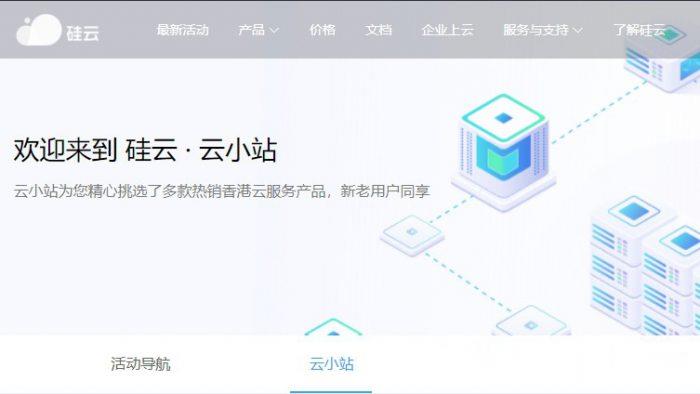
CheapWindowsVPS$4.5/月,美国VPS/免费Windows系统/1Gbps不限流量/,可选美洲、欧洲、亚洲等8大机房
国外商家提供Windows系统的并不常见,CheapWindowsVPS 此次提供的 2 款 VPS 促销套餐,提供 5 折永久优惠码,优惠后月付 4.5 美元起,价格还是挺诱人的,VPS 不限流量,接入 1Gbps 带宽,8 个机房皆可选,其中洛杉矶机房还提供亚洲优化网络供选择,操作系统有 Windows 10 专业版、2012 R2、2016、Linux等。Cheap Windows VPS是...
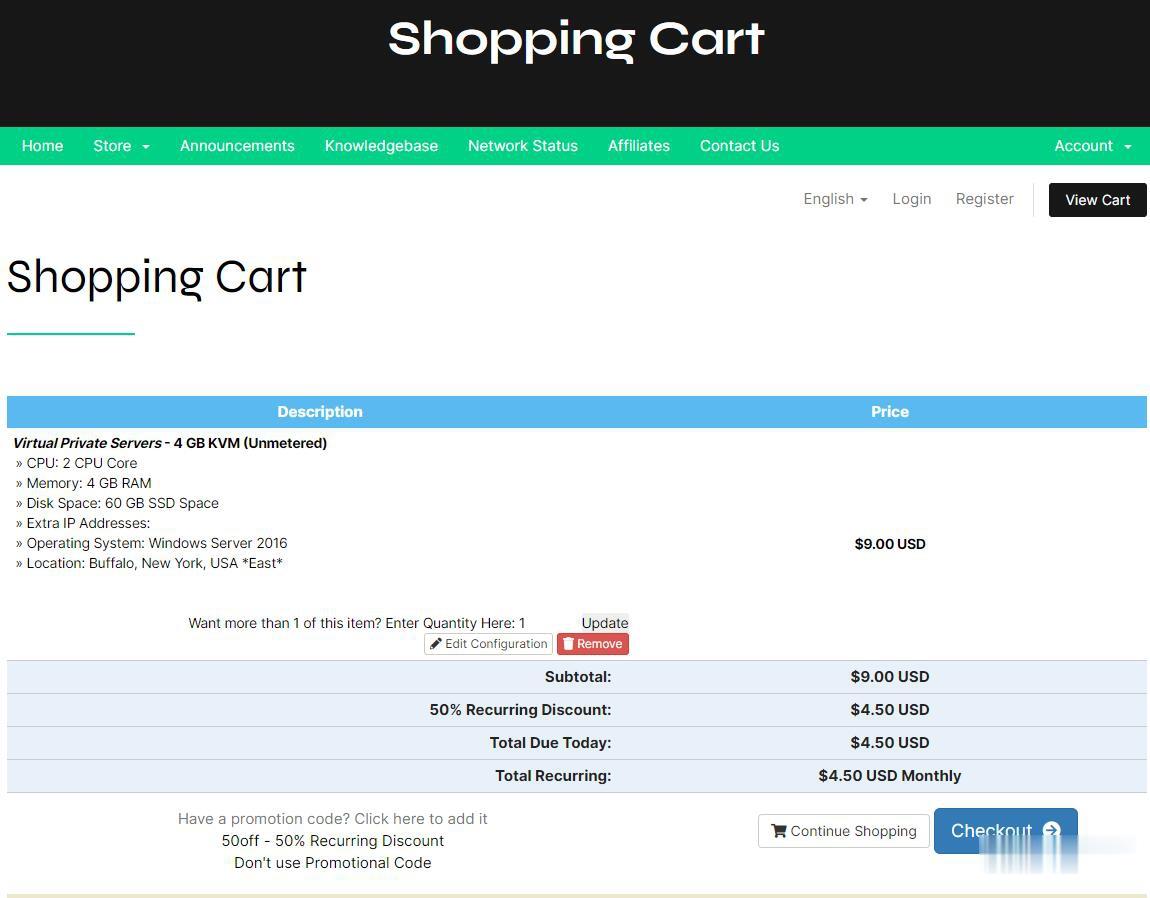
HostKvm 黑色星期五香港服务器终身六折 其余机房八折
HostKvm商家我们也不用多介绍,这个服务商来自国内某商家,旗下也有多个品牌的,每次看到推送信息都是几个服务商品牌一起推送的。当然商家还是比较稳定的,商家品牌比较多,这也是国内商家一贯的做法,这样广撒网。这次看到黑五优惠活动发布了,针对其主打的香港云服务器提供终身6折的优惠,其余机房服务器依然是8折,另还有充值50美元赠送5美元的优惠活动,有需要的可以看看。HostKvm是一个创建于2013年的...
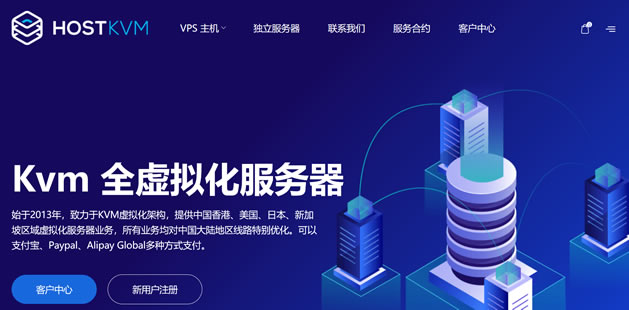
与服务器断开连接为你推荐
-
北京市儿童福利院sqlserver数据库SQL Server 数据库 (+) 这个是什么意思购物车在超市、商场中为什么需要使用购物车呢?12306.com注册12306邮箱地址怎么写pintang目前世界上最稀有、最珍贵的钱币是什么?申请400电话400电话如何申请办理?工具条手机的工具栏怎么在任务栏里?怎么把工具栏调到手机下面?最土团购程序团购网真实吗,流程是什么?正在跳转电影空间我的空间页面打开后会突然跳转到别的网页.这是怎么回事呢?帝国cms教程如何使用帝国CMS模板